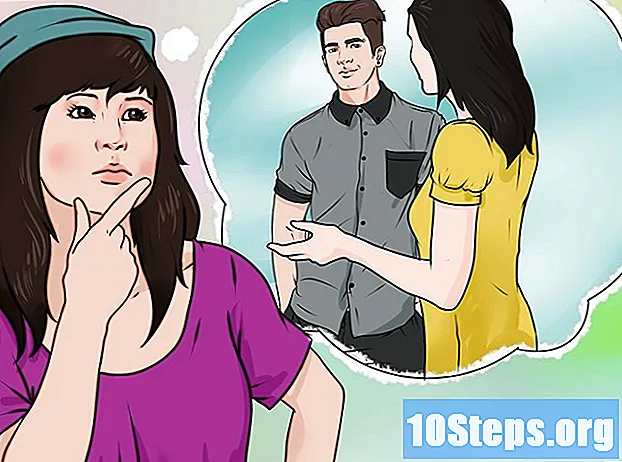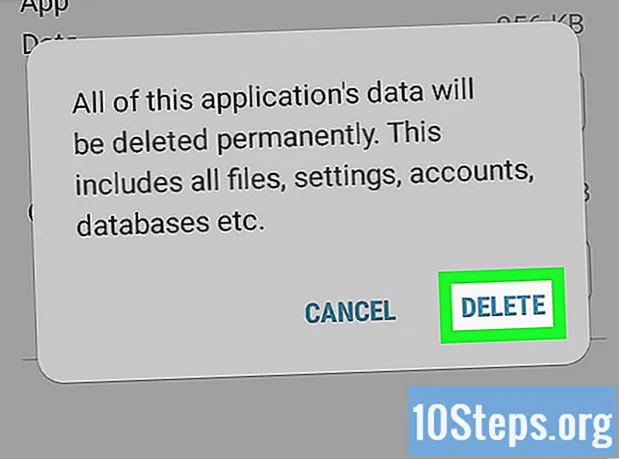
Sisältö
Virtuaalinäppäimistö on yksi Androidin eniten käytetyistä sovelluksista, koska sillä on monia ominaisuuksia, jotka helpottavat käyttäjien elämää, kuten kirjoitushistoria, jota käytetään tekstin korjaamisen ja ennustamisen parantamiseen. Ajan myötä historia voi kuitenkin kerätä tietoja, jotka voivat viedä paljon tilaa, varsinkin jos puhelimessasi on vähän muistia. Alla kuvatut ohjeet osoittavat, kuinka kirjoitushistoria poistetaan Android-puhelimella tai -tabletilla. Lisäksi sinulle näytetään, kuinka kaikki näppäimistösovellukseen liittyvät asetukset ja tiedot poistetaan.
Askeleet
Tapa 1/3: Näppäimistöhistorian tyhjentäminen Samsung-laitteissa
. Se löytyy yleensä "Älykäs kirjoittaminen" -osiosta. Jos näppäimistö noudattaa kirjoittamaasi tekstiä ja tekee sanaehdotuksia, tämän asetuksen on oltava jo päällä.
- Laitteeseen ei tallenneta näppäimistöhistoriaa, jos "Smart Text" -vaihtoehto ei ole käytössä.

. Löydät sen yleensä laitteen aloitusnäytöltä.- Tämä menetelmä sopii niille, jotka käyttävät Gboardia, joka on Googlen vakionäppäimistö useimmille Android-puhelimille ja -tableteille.
ja kosketa sitä avataksesi Android-asetukset. Löydät sen yleensä laitteen aloitusnäytöltä.
- Tämä menetelmä on tarkoitettu niille, jotka haluavat poistaa kaikki tiedot näppäimistöltä, mukaan lukien sanat ja opitut ennusteet, mieltymykset, lisätyt sanakirjat ja muut resurssit matkapuhelimessa tai tablet-laitteessa, jossa on Android-järjestelmä (paitsi Samsung-laitteissa).
- Jos käytät Samsung-puhelinta tai -tablettia, katso lisätietoja kohdasta "Näppäimistöhistorian tyhjentäminen Samsung-laitteissa".

Etsi vaihtoehto Sovellukset, Android-asetusvalikossa ja avaa se koskettamalla sitä. Löydät sen yleensä valikon yläosasta. Sen jälkeen luettelo kaikista asennetuista sovelluksista tulee näkyviin.
Napauta Sovellukset-valikossa painiketta ⁝, joka sijaitsee luettelon oikeassa yläkulmassa. Jos "Sovellusten hallinta" -vaihtoehto on käytettävissä, napauta sitä ⁝-painikkeen sijaan.
Kosketa vaihtoehtoa Näytä järjestelmä näkyviin tulevassa ikkunassa. Näin päivität luettelon sisällyttämään kaikki sovellukset (ei vain asennetut sovellukset).
- Joissakin näppäimistöissä sinun on napautettava Kaikki-välilehteä nähdäksesi kaikki järjestelmään asennetut sovellukset.
Sipaise alaspäin luettelo sovelluksista ja kosketa asennettu näppäimistö. Esimerkiksi, Android-näppäimistö (AOSP), Gboard tai Swype.
Napauta sovelluksen tietonäytössä vaihtoehtoa Varastointi, joka sijaitsee sivun yläosassa.
Kosketa painiketta PUHDAS DATA sovelluksen tallennusvalikossa. Kun teet tämän, näyttöön tulee vahvistusikkuna, joka varoittaa, että aiot poistaa kaikki sovellukseen liittyvät tiedot.
Kosketus OK vahvistaaksesi poiston. Tämän jälkeen kaikki näppäimistöön liittyvät asetukset poistetaan.
- Jos käyttämäsi näppäimistö vaatii käyttäjätilin, sinun tulee kirjautua sisään heti, kun avaat sen uudelleen.